
- •Работа с пакетом Microsoft Office
- •2.1. Средства работы с текстовыми документами
- •2.1.1. Ввод, редактирование и форматирование текстов
- •2.1.2. Текстовые редакторы и текстовые процессоры
- •2.2. Текстовый процессор Word
- •2.2.1. Окно программы Word
- •2.2.2. Методы представления документа
- •2.2.3. Работа с несколькими документами
- •2.2.4. Ввод и редактирование текста
- •2.2.5. Средства поиска и замены
- •2.2.6. Отмена действия ошибочных команд
- •2.2.7. Определение вида и начертания шрифта
- •2.2.8. Выравнивание абзацев
- •2.2.9. Форматирование абзацев
- •2.2.10. Форматирование с помощью линейки
- •2.2.11. Автоматизация форматирования. Стили
- •2.2.12. Создание стиля
- •2.2.13. Маркированные и нумерованные списки
- •2.2.14. Оформление текста в несколько столбцов
- •2.2.15. Создание таблиц
- •2.2.16. Форматирование документов сложной структуры
- •2.2.17. Проверка правописания
- •2.2.18. Работа с планом документа
- •2.2.19. Создание форм и бланков
- •2.2.20. Указатели и оглавления
- •2.2.21. Работа с версиями документа
- •2.2.22. Предварительный просмотр и печать документов
- •2.3. Базы данных
- •2.3.1. Структура базы данных
- •2.3.2. Простейшие базы данных
- •2.3.3. Свойства полей. Типы полей
- •2.3.4. Связанные таблицы
- •2.3.5. Поля уникальные и ключевые
- •2.3.6. Субд Access – общие моменты
- •2.3.7. Объекты Access
- •2.3.8. Режимы работы с Access
- •2.3.9. Таблицы. Создание таблиц
- •2.3.10. Особенности таблиц баз данных
- •2.3.11. Надежность и безопасность баз данных
- •2.3.12. Приемы работы с таблицами баз данных
- •2.3.13. Создание связей между таблицами
- •2.3.14. Запросы
- •2.3.15. Запросы на выборку
- •2.3.16. Заполнение бланка запроса по образцу
- •2.3.17. Запросы с параметром
- •2.3.18. Вычисления в запросах
- •2.3.19. Итоговые запросы
- •2.3.20. Формы
- •2.3.21. Создание форм
- •2.3.22. Структура форм
- •2.3.23. Создание надписей
- •2.3.24. Создание и редактирование связанных полей
- •2.3.25. Прочие элементы управления формы
- •2.3.26. Отчеты
- •2.3.27. Автоотчеты
- •2.3.28. Структура отчета
- •2.4. Работа с электронными таблицами
- •2.4.1. Табличное представление данных. Основные и производные данные
- •2.4.2. Электронные таблицы
- •2.4.3. Электронные таблицы Excel
- •2.4.4. Содержимое ячеек
- •2.4.5. Выбор ячеек
- •2.4.6. Операции с ячейками
- •2.4.7. Автоматизация ввода данных
- •2.4.8. Создание и использование простых формул
- •2.4.9. Абсолютные и относительные адреса ячеек
- •2.4.10. Форматирование и изменение размеров ячеек
- •2.4.11. Сложные формулы и стандартные функции
- •2.4.12. Работа с несколькими рабочими листами
- •2.4.13. Сортировка и фильтрация данных
- •2.4.14. Создание диаграмм
- •2.4.15. Печать готового документа
2.2.11. Автоматизация форматирования. Стили
В длинных документах большинство абзацев форматируется одинаково. Точнее говоря, обычно существует несколько вариантов оформления абзаца, которые многократно используются внутри документа.
Форматировать абзац вручную при каждом изменении текста неудобно, особенно если учесть, что, вероятнее всего, уже существует абзац, отформатированный так, как нужно. Программа Word решает эту проблему, позволяя производить форматирование по образцу, а также путем применения наперед заданных стилей форматирования.
1. Чтобы выполнить форматирование
по образцу, надо установить курсор на
абзац, имеющий нужный метод форматирования,
и щелкнуть на кнопке Формат по образцу
(![]() ).
Далее можно щелкнуть на абзаце, формат
которого требуется изменить, и он будет
выглядеть точно так же, как выбранный
в качестве образца.
).
Далее можно щелкнуть на абзаце, формат
которого требуется изменить, и он будет
выглядеть точно так же, как выбранный
в качестве образца.
2. Если требуется изменить формат нескольких абзацев, надо дважды щелкнуть на кнопке Формат по образцу. После внесения всех необходимых изменений, надо еще раз щелкнуть на кнопке Формат по образцу или нажать клавишу ESC.
3. Стиль форматирования — это совокупность всех параметров оформления, определяющих формат абзаца. Доступные стили перечислены в раскрывающемся списке Стиль, расположенном на панели инструментов Форматирование. В начале работы с программой Word этот список содержит перечень стилей, заданных по умолчанию.
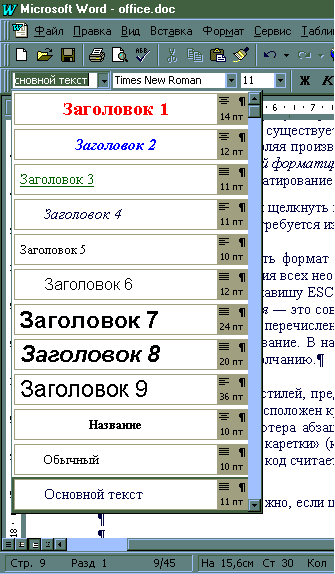
4. При выборе одного из стилей, представленных в данном списке, изменяется формат текущего абзаца (абзаца, в котором расположен курсор) или формат выделенного фрагмента.
5. С точки зрения компьютера
абзацем считается любой фрагмент текста,
ограниченный с двух сторон символами
«возврат каретки» (код 13). Этот код
вводится в текст всякий раз, когда мы
нажимаем клавишу ENTER. Этот
код считается невидимым, поскольку ему
не соответствует ни одна буква. Но
увидеть его все-таки можно, если щелкнуть
на кнопке Непечатаемые символы (![]() ).
).
2.2.12. Создание стиля
Создание стиля по образцу
1. Это самый наглядный способ создания стиля. Для этого нужно отформатировать абзац, щелкнуть на поле Стиль и ввести название нового стиля. После этого список Стиль будет содержать название нового стиля.
Изменение стиля
2. Если изменить оформление абзаца, использующего определенный стиль, а затем щелкнуть на поле Стиль и нажать клавишу ENTER, откроется диалоговое окно Переопределение стиля. С его помощью можно восстановить форматирование абзаца в соответствии с ранее определенным стилем или изменить стиль по всему документу. При изменении стиля все абзацы, использующие этот стиль, переформатируются автоматически.

Разработка нового стиля
3. Если требуется подготовить новый стиль для использования в документе, следует дать команду Формат > Стиль. В диалоговом окне Стиль можно щелкнуть на кнопке Создать (для создания нового стиля) или Изменить (для изменения существующего).

4. В новом диалоговом окне Создание стиля (соответственно, Изменение стиля) можно задать имя нового стиля и указать, какой из существующих стилей принимается за основу.
5. Чтобы изменить оформление определяемое данным стилем, надо щелкнуть на кнопке Формат и выбрать в открывшемся меню форматируемый элемент.
6. Если включить флажок Добавить в шаблон, создаваемый (изменяемый) стиль добавляется в стандартный шаблон программы Word, после чего этот стиль можно использовать и в других документах.
